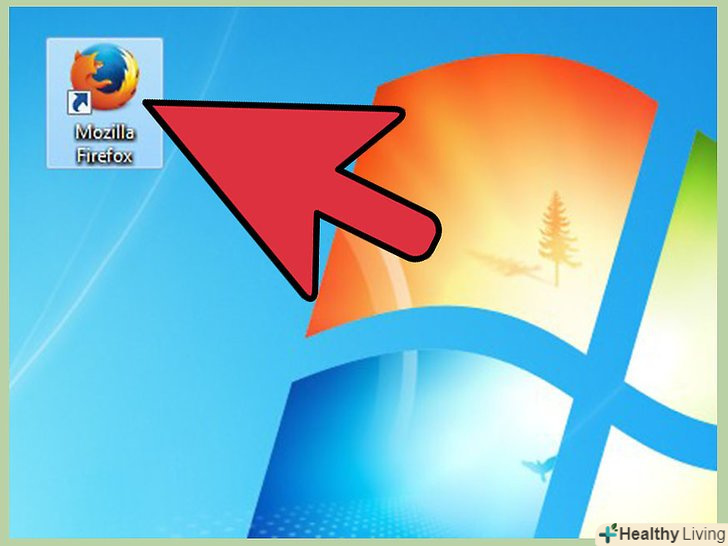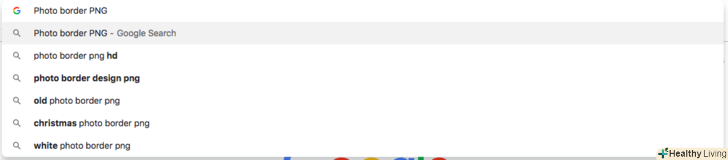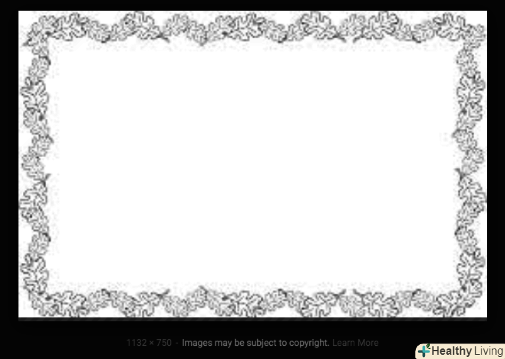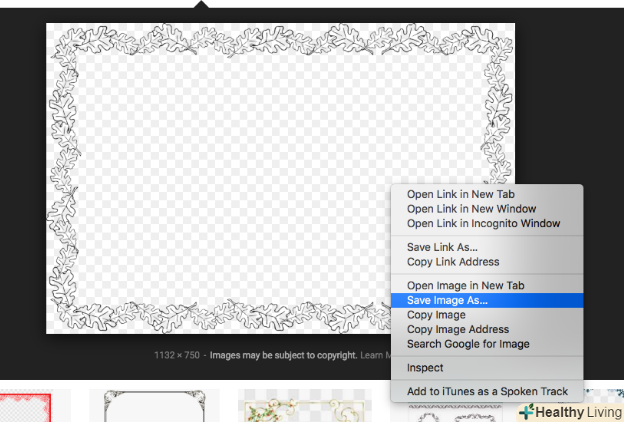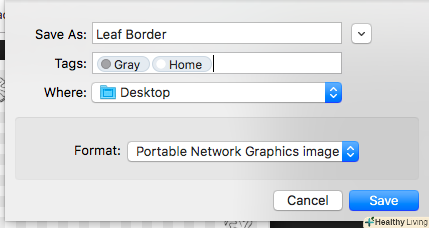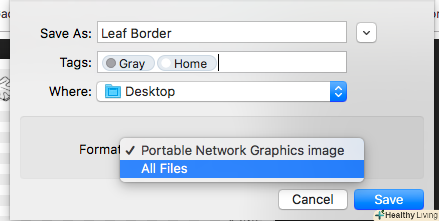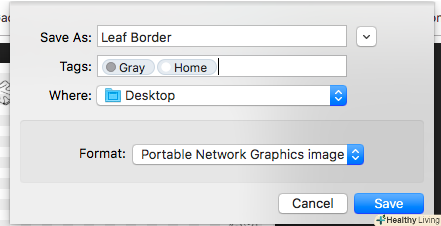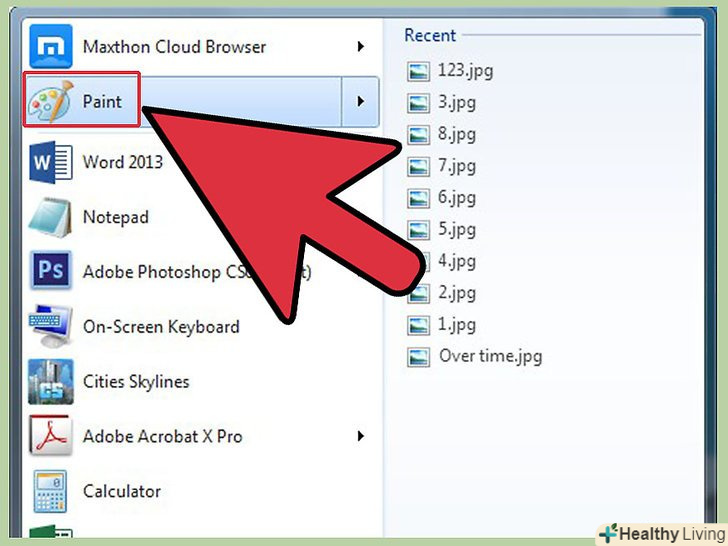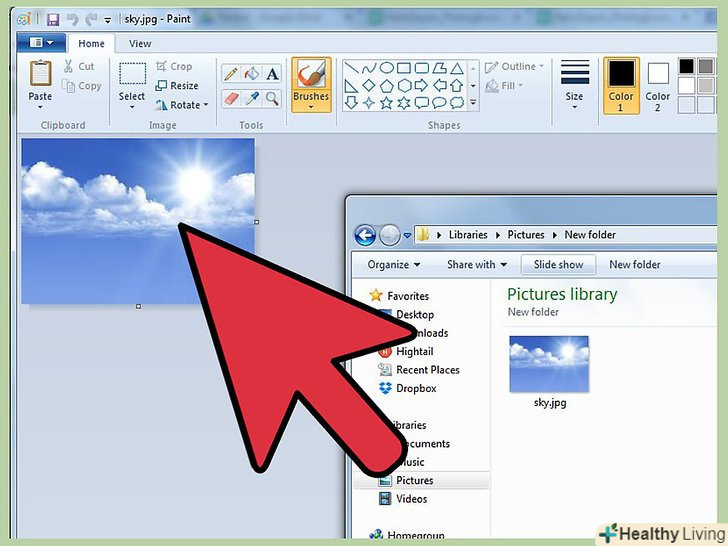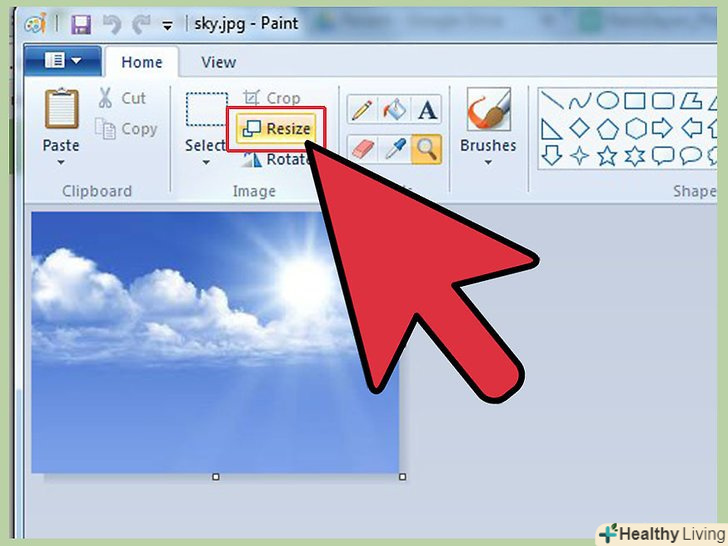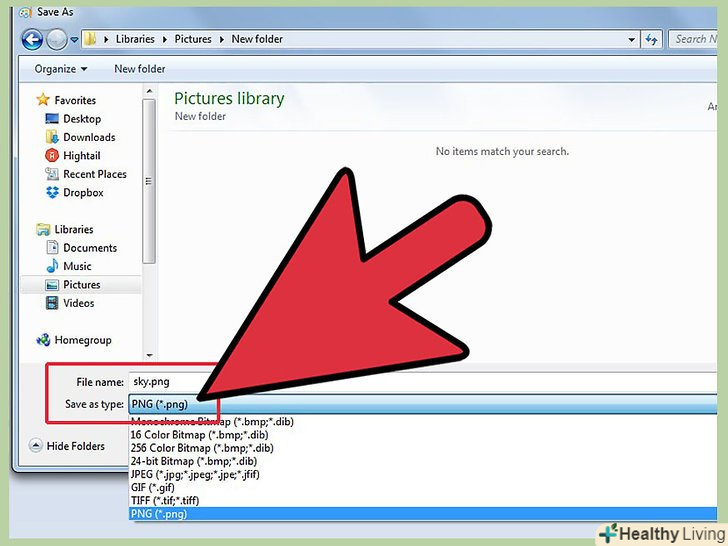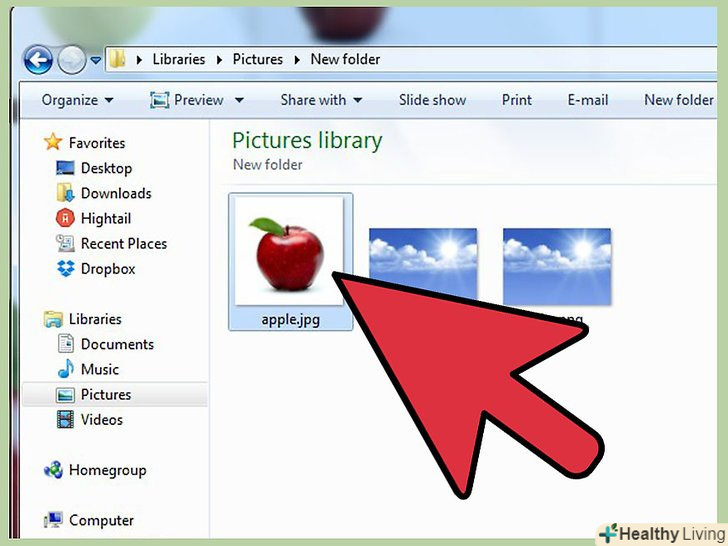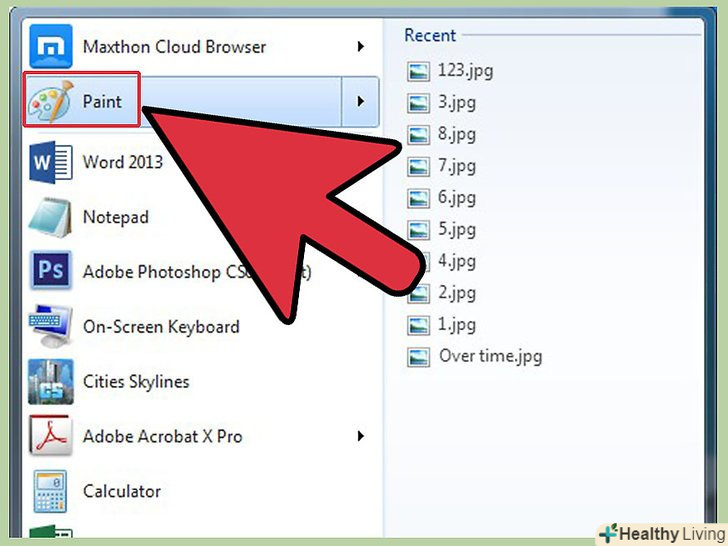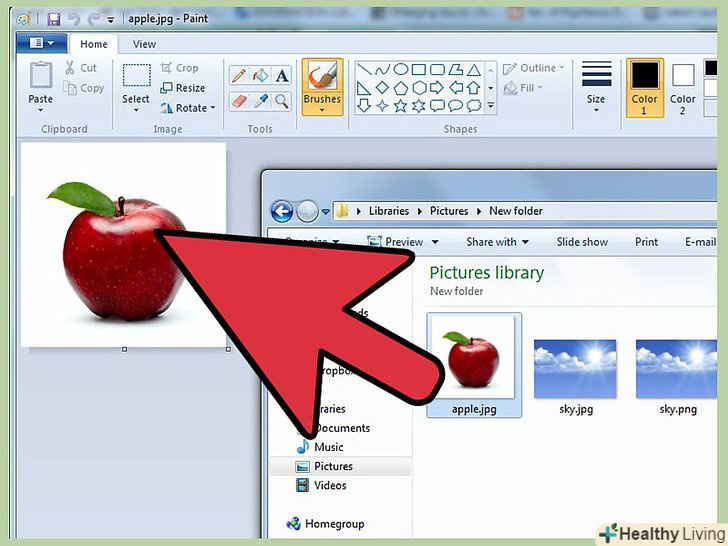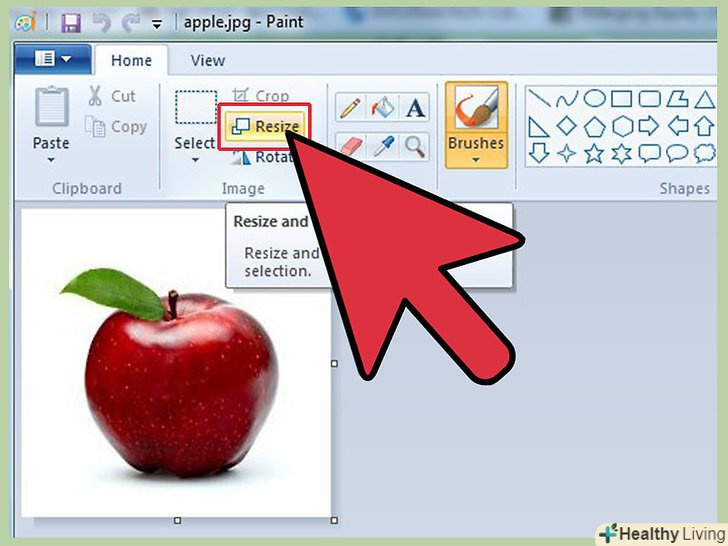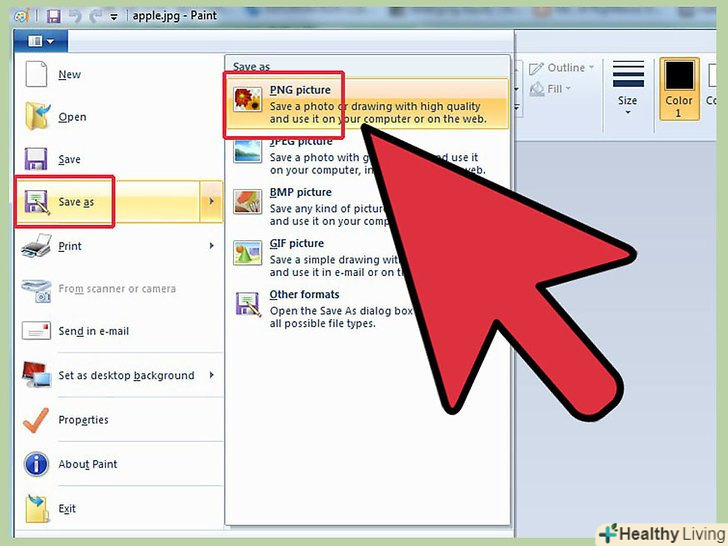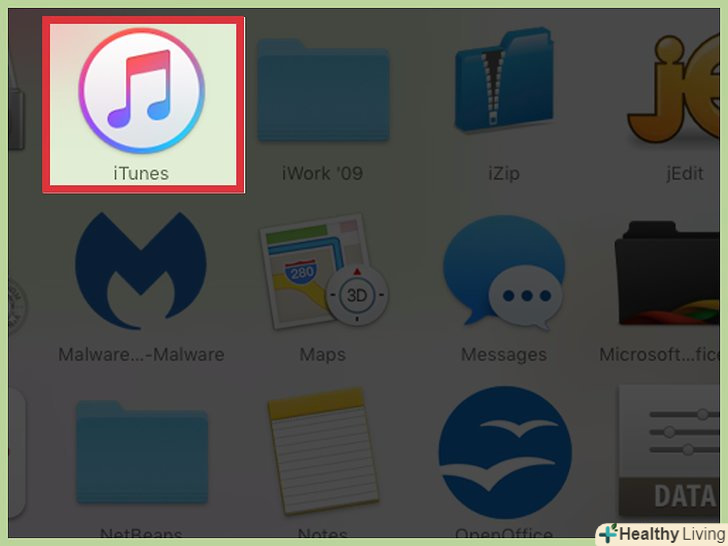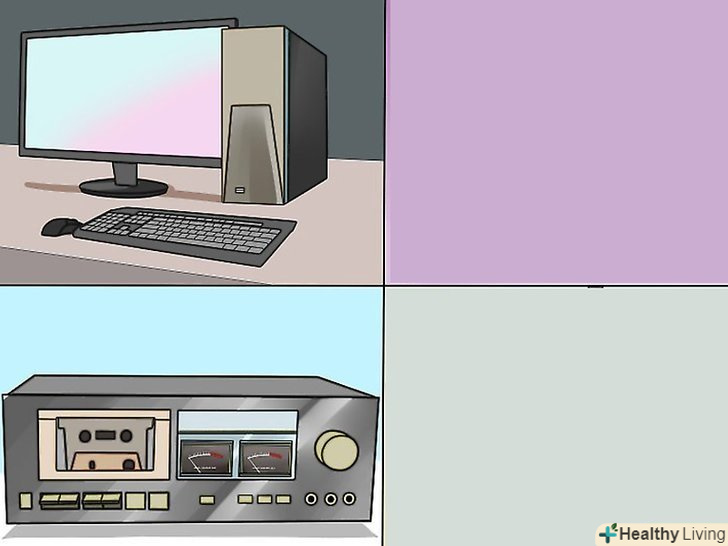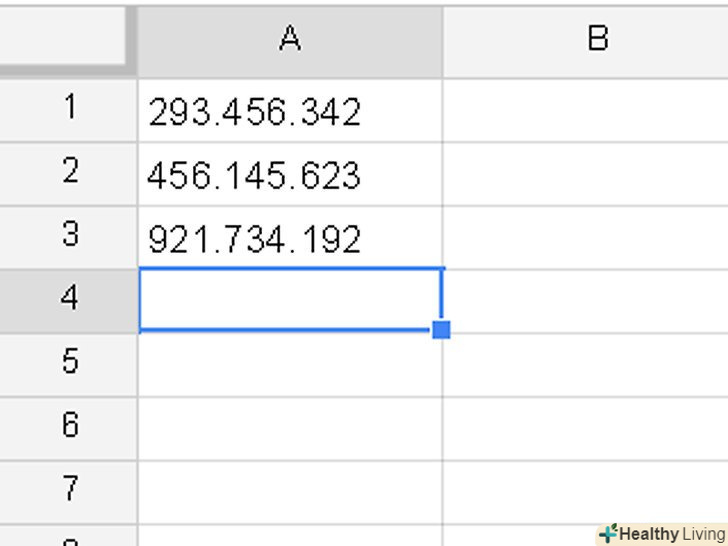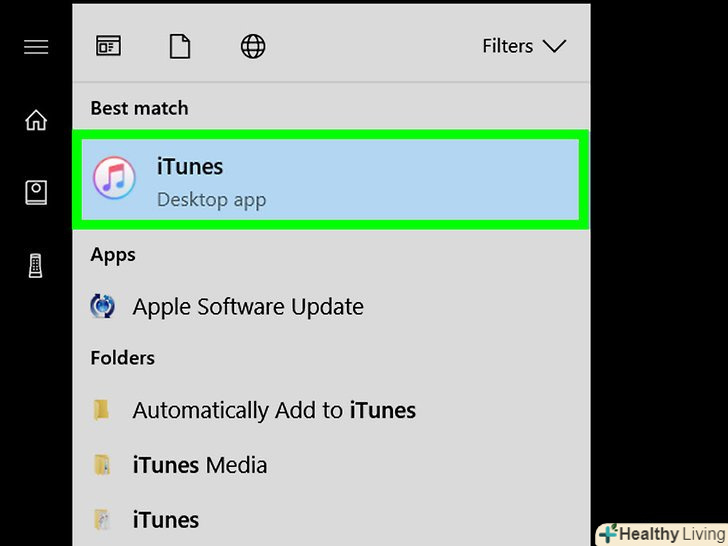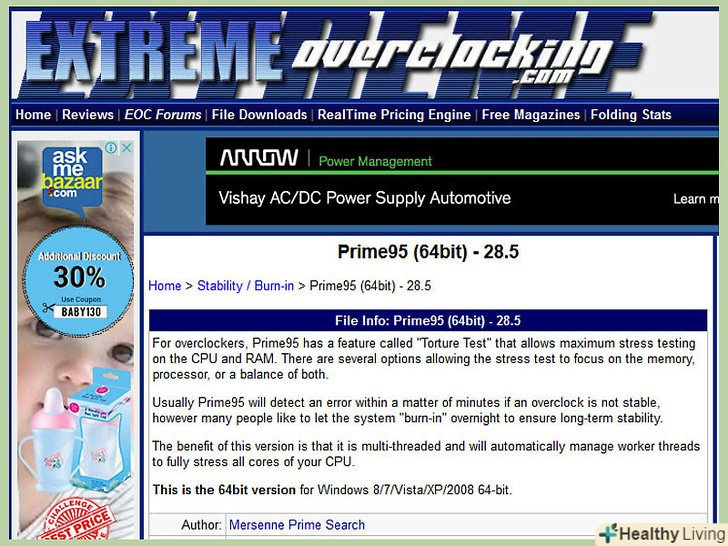PNG є графічним форматом, який використовується в графічному дизайні. Перетворити файли JPEG або GIF в формат PNG можна в найпростішому графічному редакторі.
Кроки
Частина1З 3:
Як завантажити зображення з інтернету
Частина1З 3:
 Відкрийте пошукову систему.для цього двічі клацніть по значку веб-браузера на робочому столі.
Відкрийте пошукову систему.для цього двічі клацніть по значку веб-браузера на робочому столі. В Інтернеті знайдіть потрібну картинку.можливо, для редагування зображень вам потрібні блискітки або рамки. В адресному рядку браузера (наприклад, Google Chrome або Firefox) введіть пошуковий запит, а потім перейдіть на вкладку «Картинки» або «Images» (це стосується більшості популярних пошукових систем, наприклад, Google, Яндекс, Bing і Yahoo). На сайті Imgur просто введіть пошуковий запит, щоб відобразити картинки.
В Інтернеті знайдіть потрібну картинку.можливо, для редагування зображень вам потрібні блискітки або рамки. В адресному рядку браузера (наприклад, Google Chrome або Firefox) введіть пошуковий запит, а потім перейдіть на вкладку «Картинки» або «Images» (це стосується більшості популярних пошукових систем, наприклад, Google, Яндекс, Bing і Yahoo). На сайті Imgur просто введіть пошуковий запит, щоб відобразити картинки.- Зверніть увагу, що якщо в пошуковий запит додати слово "картинка" або "зображення", картинки відразу з'являться на екрані.
- В кінці пошукового запиту обов'язково введіть "PNG", щоб знайти картинки тільки в форматі PNG.
- Знайдіть і натисніть на потрібну картинку. якщо перед клацанням по картинці вона виглядає як біло-сіра шахівниця, ця картинка не є PNG-файлом, тобто на інших платформах вона буде відображатися у вигляді шахової дошки (що вам явно не потрібно). Тому шукайте PNG-файл з білим фоном.

- Щоб дізнатися розмір зображення, наведіть на нього курсор миші (в Google).
 Дочекайтеся, коли картинка буде оброблена. коли ви вперше клацніть по PNG-файлу, вам доведеться почекати близько п'яти секунд, які підуть на видалення білого фону. Зверніть увагу, що безліч картинок мають біло-сірий фон (якщо клацнути по картинці). Тому такий фон потрібно видалити, щоб отримати прозорий фон.
Дочекайтеся, коли картинка буде оброблена. коли ви вперше клацніть по PNG-файлу, вам доведеться почекати близько п'яти секунд, які підуть на видалення білого фону. Зверніть увагу, що безліч картинок мають біло-сірий фон (якщо клацнути по картинці). Тому такий фон потрібно видалити, щоб отримати прозорий фон.- В процесі обробки картинки її якість буде найменшою, але коли процес завершиться, ви отримаєте найкраще доступне якість.
 Клацніть правою кнопкою миші по картинці і в меню Виберіть «Зберегти зображення як».ця опція забарвиться в синій колір, коли ви натиснете на неї.
Клацніть правою кнопкою миші по картинці і в меню Виберіть «Зберегти зображення як».ця опція забарвиться в синій колір, коли ви натиснете на неї. Перейменуйте файл, щоб полегшити його пошук.якщо хочете, залиште ім'я за замовчуванням.
Перейменуйте файл, щоб полегшити його пошук.якщо хочете, залиште ім'я за замовчуванням.- Присвоюйте відповідні імена. Наприклад, якщо на зображенні зображені Осінні дерева, не називайте файл "дерева взимку", щоб не заплутатися.
- Іноді коротке ім'я краще довгого-наприклад, файл можна назвати просто «PNG1».
 Додайте додаткову інформацію (теги)про зображення у файл.так зображення буде легше знайти. Виберіть теги, пов'язані з кольором, розміром, важливістю і розташуванням картинки.
Додайте додаткову інформацію (теги)про зображення у файл.так зображення буде легше знайти. Виберіть теги, пов'язані з кольором, розміром, важливістю і розташуванням картинки. Виберіть папку для збереження зображення.якщо вибрати неправильну папку, файл не можна буде знайти за допомогою його імені і тегів. Рекомендуємо зберегти картинку на робочому столі, в папці «Документи» або «завантаження» (якщо тільки у проекту немає спеціальної папки).
Виберіть папку для збереження зображення.якщо вибрати неправильну папку, файл не можна буде знайти за допомогою його імені і тегів. Рекомендуємо зберегти картинку на робочому столі, в папці «Документи» або «завантаження» (якщо тільки у проекту немає спеціальної папки). Виберіть тип зображення. не потрібно вибирати між форматами PNG, JPG або іншим — просто виберіть, чи застосувати формат до всіх файлів або до конкретного файлу (щоб не зберегти файл у форматі ЕХЕ або PDF). Так вам буде простіше відкрити PNG-файл.
Виберіть тип зображення. не потрібно вибирати між форматами PNG, JPG або іншим — просто виберіть, чи застосувати формат до всіх файлів або до конкретного файлу (щоб не зберегти файл у форматі ЕХЕ або PDF). Так вам буде простіше відкрити PNG-файл. Натисніть "Зберегти" і дочекайтеся, коли PNG-файл завантажиться на комп'ютер.якщо файл не зберігся під ім'ям, які ви ввели, спробуйте знайти інший PNG-файл або з'ясуйте, що пішло не так.
Натисніть "Зберегти" і дочекайтеся, коли PNG-файл завантажиться на комп'ютер.якщо файл не зберігся під ім'ям, які ви ввели, спробуйте знайти інший PNG-файл або з'ясуйте, що пішло не так.
Частина2З 3:
Як перетворити завантажене зображення
Частина2З 3:
 Відкрийте графічний редактор, наприклад, Paint (Windows) або Paintbrush (macOS).для цього двічі клацніть по значку редактора на робочому столі або в списку програм.
Відкрийте графічний редактор, наприклад, Paint (Windows) або Paintbrush (macOS).для цього двічі клацніть по значку редактора на робочому столі або в списку програм. Відкрийте картинку.для цього перейдіть в папку із зображенням, а потім перетягніть його у вікно редактора.
Відкрийте картинку.для цього перейдіть в папку із зображенням, а потім перетягніть його у вікно редактора. Відредагуйте зображення (якщо хочете).наприклад, можна змінити розмір картинки або додати в неї текст за допомогою відповідного інструменту редактора.
Відредагуйте зображення (якщо хочете).наприклад, можна змінити розмір картинки або додати в неї текст за допомогою відповідного інструменту редактора. Збережіть зображення у форматі PNG.натисніть "Файл «у верхньому лівому куті редактора та виберіть опцію»Зберегти як".
Збережіть зображення у форматі PNG.натисніть "Файл «у верхньому лівому куті редактора та виберіть опцію»Зберегти як".- Введіть ім'я файлу в рядку "Ім'я файлу".
- Відкрийте меню "Тип файлу «(під рядком» Ім'я файлу"), щоб переглянути всі доступні формати, в яких можна зберегти зображення.
- Виберіть "PNG«, а потім натисніть»Зберегти". Файл буде збережений в тій же папці, що і вихідний файл, але в форматі PNG.
Частина3З 3:
Як перетворити зображення, яке зберігається на комп'ютері
Частина3З 3:
 Знайдіть зображення.запустіть файловий менеджер і перейдіть в папку з потрібним зображенням. Не закривайте вікно файлового менеджера.
Знайдіть зображення.запустіть файловий менеджер і перейдіть в папку з потрібним зображенням. Не закривайте вікно файлового менеджера. Відкрийте графічний редактор, наприклад, Paint (Windows) або Paintbrush (macOS).для цього двічі клацніть по значку редактора на робочому столі або в списку програм.
Відкрийте графічний редактор, наприклад, Paint (Windows) або Paintbrush (macOS).для цього двічі клацніть по значку редактора на робочому столі або в списку програм. Відкрийте картинку.для цього перетягніть її з вікна файлового менеджера у вікно графічного редактора.
Відкрийте картинку.для цього перетягніть її з вікна файлового менеджера у вікно графічного редактора. Відредагуйте зображення (якщо хочете).наприклад, можна змінити розмір картинки або додати в неї текст за допомогою відповідного інструменту редактора.
Відредагуйте зображення (якщо хочете).наприклад, можна змінити розмір картинки або додати в неї текст за допомогою відповідного інструменту редактора. Збережіть зображення у форматі PNG.натисніть "Файл «у верхньому лівому куті редактора та виберіть опцію»Зберегти як". <<ул>
Збережіть зображення у форматі PNG.натисніть "Файл «у верхньому лівому куті редактора та виберіть опцію»Зберегти як". <<ул>- Введіть ім'я файлу в рядку "Ім'я файлу".
- Відкрийте меню "Тип файлу «(під рядком» Ім'я файлу"), щоб переглянути всі доступні формати, в яких можна зберегти зображення.
- Виберіть "PNG«, а потім натисніть»Зберегти". Файл буде збережений в тій же папці, що і вихідний файл, але в форматі PNG.